So verwenden Sie die Zeichenfunktion, um herauszufinden, ob eine Zahl in Excel positiv oder negativ ist
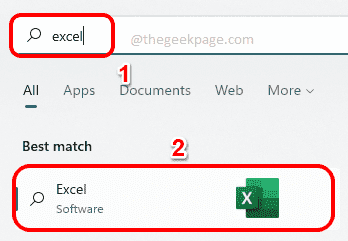
- 3870
- 893
- Tamina Liebach
Der ZEICHEN Funktion ist eine äußerst nützliche Funktion, die mit Microsoft Excel integriert wird. Mit dieser Funktion können Sie das Zeichen einer Zahl herausfinden. ich.e., ob die Zahl positiv ist oder nicht. Der ZEICHEN Funktion Gibt 1 zurück Wenn die Zahl ist positiv, Gibt -1 zurück Wenn die Zahl ist Negativ Und Gibt Null zurück Wenn die Zahl ist null. Obwohl es zu offensichtlich klingt, wenn es eine riesige Spalte mit vielen Zeilen mit vielen Zahlen gibt und wir die Anzeichen von allen finden möchten, ist es wirklich nützlich, die zu verwenden ZEICHEN Funktionieren und den Job in Sekundenschnelle erledigen.
In diesem Artikel erläutern wir durch 3 verschiedene Methoden, wie Sie die Zeichenfunktion in jedem Excel -Dokument einfach verwenden können, um die Zeichen der Zahlen herauszufinden. Lesen Sie weiter, um zu erfahren, wie Sie diesen coolen Trick beherrschen können.
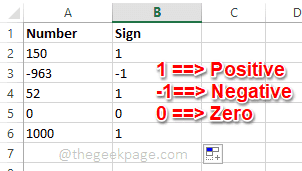
Inhaltsverzeichnis
- Starten Sie Microsoft Excel
- Methode 1: Durch Eingabe der Formel
- Methode 2: Verwenden Sie die Funktion des Einfügens in der Registerkarte "Formeln"
- Methode 3: Durch die Verwendung von Math & Trig -Dropdown auf der Registerkarte "Formeln"
Starten Sie Microsoft Excel
Um eine der in diesem Artikel aufgeführten Methoden auszuprobieren, müssen Sie zunächst müssen Start Microsoft Excel. Dazu klicken Sie auf die Suchen Ikone in der Taskleiste.
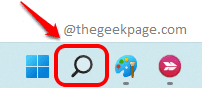
Dann Typ In Excel im Suchen Bar und dann klicken Sie auf Excel Anwendung aus der Liste der Anwendungen in den Suchergebnissen.
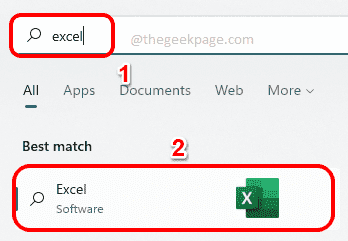
Lassen Sie uns nun sehen, wie wir das Zeichen einer Nummer in Excel finden können.
Methode 1: Durch Eingabe der Formel
Schritt 1: Sobald Excel offen startet, Klicken Sie auf die Zelle wo Sie das Zeichen der Nummer sehen möchten. Tippen Sie jetzt ein = Sign ()) und schlagen Eingeben Taste.
Bitte ersetzen Mit der Spalten- und Zeilenkombinations -ID der Zelle, die die Nummer enthält, die Sie das Zeichen von finden möchten.
Zum Beispiel habe ich im folgenden Screenshot meine Formel als geschrieben = Zeichen (A2) Weil A2 die Spalten- und Zeilenkombinations -ID der Zelle ist, die die Nummer 150 enthält, die ich das Zeichen finden möchte.
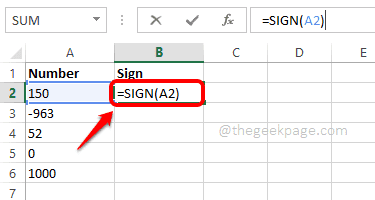
Schritt 2: Schlagen Eingeben Im vorherigen Schritt geben Sie das Zeichen der gewünschten Nummer in der von Ihnen ausgewählten Zelle.
Wenn Sie nun die Formel auch auf andere Zellwerte erweitern möchten, müssen Sie nur auf die klicken solides Quadrat Punkt an der Ecke der Zelle, die die Zeichenformel enthält und ziehen es runter.
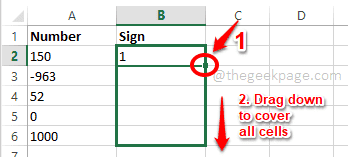
Schritt 3: Viola! Jetzt haben Sie die Anzeichen aller Zahlen in der Tabelle genauso einfach wie das.
Wenn die Vorzeichenfunktion 1 angibt, bedeutet dies, dass die Zahl positiv ist.
Wenn die Vorzeichenfunktion -1 angibt, bedeutet dies, dass die Zahl negativ ist.
Wenn die Vorzeichenfunktion 0 angibt, bedeutet dies die Nummer Null und es hat kein Zeichen.
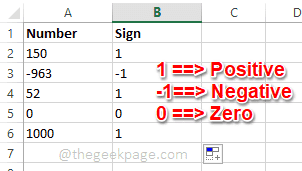
Methode 2: Verwenden Sie die Funktion des Einfügens in der Registerkarte "Formeln"
Schritt 1: zuerst, klicken auf der Zelle wo Sie wollen, dass das Ergebnis kommt.
Klicken Sie als nächstes auf die Formeln Registerkarte im oberen Band und klicken Sie dann auf die Funktion einfügen Taste.
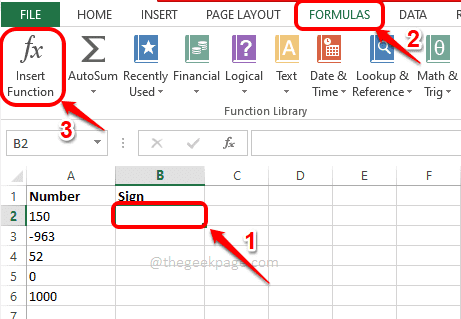
Schritt 2: Wie als nächstes von der Funktion einfügen Fenster, unter Wählen Sie eine Funktion aus Abschnitt, klicken Sie auf die mit dem Namen benannte Funktion ZEICHEN. Hier sehen Sie die Definition der Zeichenfunktion.
Zeichen (Nummer) gibt das Vorzeichen einer Zahl zurück: 1 Wenn die Zahl positiv ist, Null, wenn die Zahl Null ist oder -1, wenn die Zahl negativ ist.
Notiz: Der (Nummer) Teil der ZEICHEN Funktion ist das Argument, das an diese Funktion übergeben werden muss. Es ist das Zeichen dieses Arguments, dass die ZEICHEN Funktion findet es heraus.
Sobald Sie alle fertig sind, schlagen Sie die OK Taste.
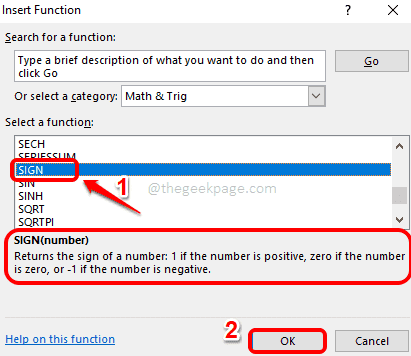
Schritt 3: Sobald Sie auf die Schaltfläche OK klicken, in der Nummer Feld können Sie die eingeben ID der Zelle Das enthält die Nummer, deren Zeichen Sie das Zeichen finden möchten.
Schlagen Sie die OK Schaltfläche Sobald Sie die Zell -ID eingegeben haben.
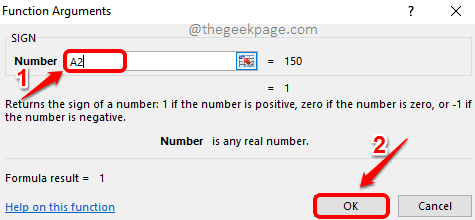
Schritt 4: Sobald Sie das Ergebnis einer Zelle haben, können Sie auf die klicken Quadratpunkt an der Ecke der Zelle, um die Funktion auch auf andere Zellen zu überspannen.
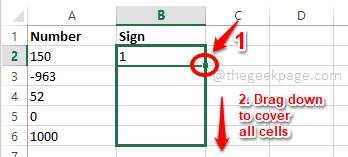
Schritt 5: Das ist es! Jetzt haben Sie die Zeichenergebnisse für alle Zahlen, die Sie benötigen.
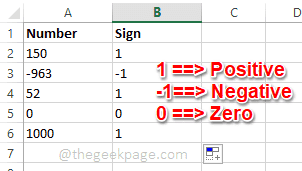
Methode 3: Durch die Verwendung von Math & Trig -Dropdown auf der Registerkarte "Formeln"
Schritt 1: Zuerst, Klicken Sie auf die Zelle wo Sie möchten, dass das Ergebnis verarbeitet wird.
Klick auf das Formeln Registerkarte oben und dann unter der Math & Trig Dropdown-Menü.
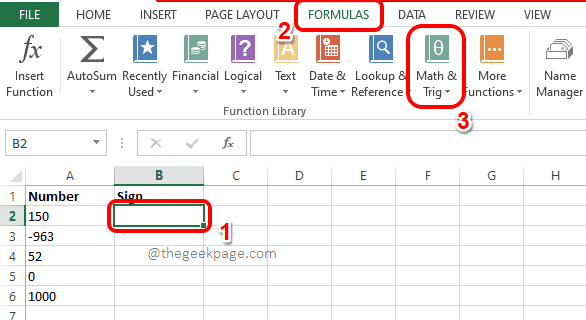
Schritt 2: Als nächstes im Dropdown -Menü, runterscrollen, Suchen und klicken Sie auf die mit dem Namen benannte Funktion ZEICHEN.
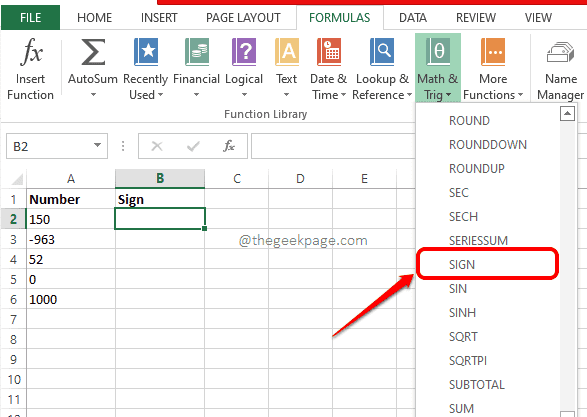
Schritt 3: Im Fenster für Funktionsargumente unter dem Nummer Feld, Typ im Zell -ID Wo Ihre Nummer vorhanden ist, möchten Sie das Zeichen finden. Schlagen Sie die OK Taste nach dem Eingeben der Zell -ID.
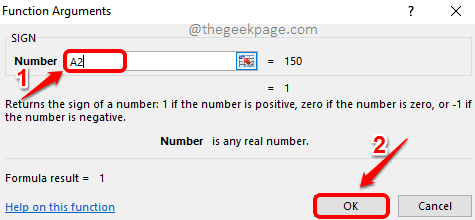
Schritt 4: Sobald Sie das haben ZEICHEN führen zu Ihrer ausgewählten Zelle, genau wie in den vorherigen Methoden, Sie können die Funktion ziehen und überspannen über alle Zellen darunter.
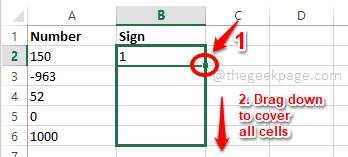
Schritt 5: Da gehst du! Sie haben Ihre Ergebnisse alle direkt vor Ihnen bereit! Genießen!
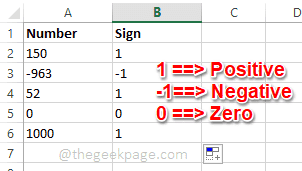
Das ist es. Ich hoffe, Sie haben den Artikel nützlich gefunden.
- « So entfalten Sie alle Taskleisten -Symbole auf einmal mit dem Batch -Skript auf Windows PC
- Fix Festplatten -Laufwerke (Partitionen) werden in Windows 11, 10 nicht angezeigt »

